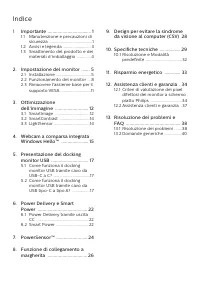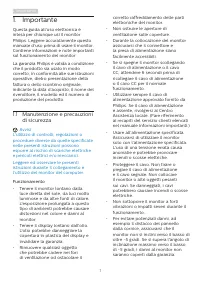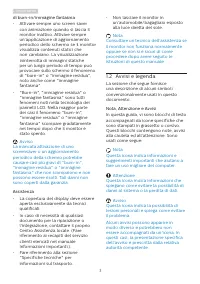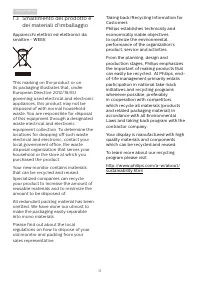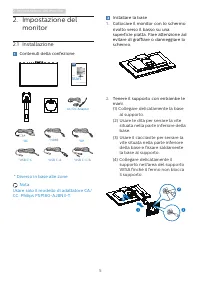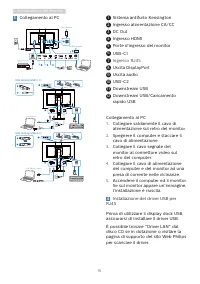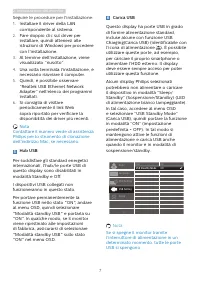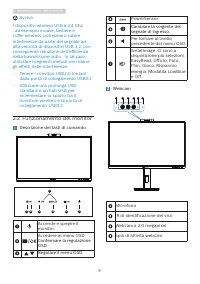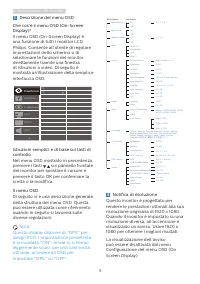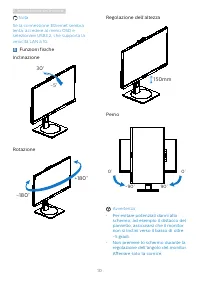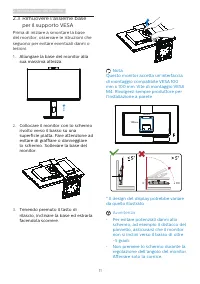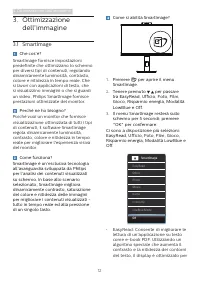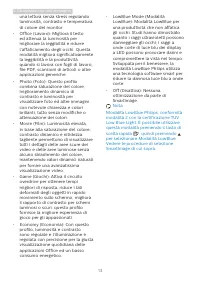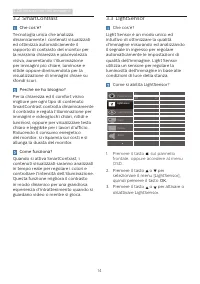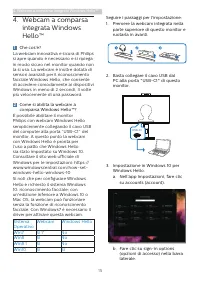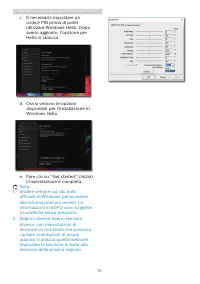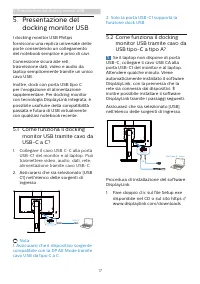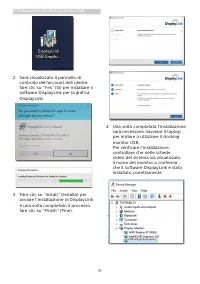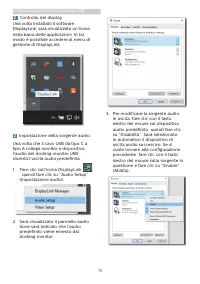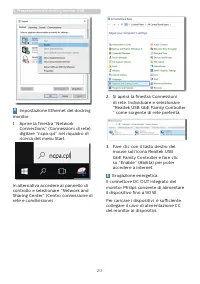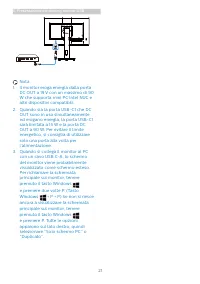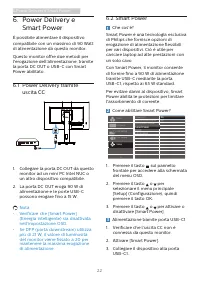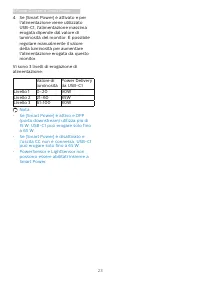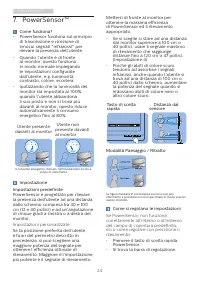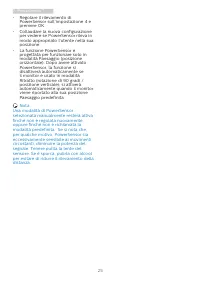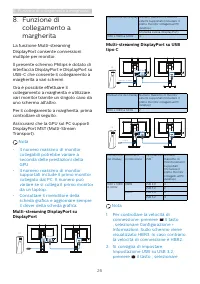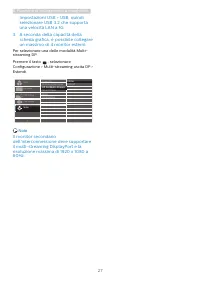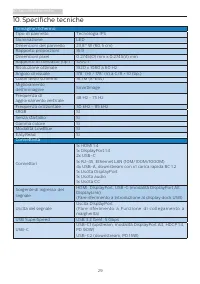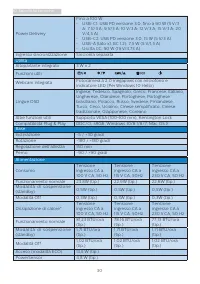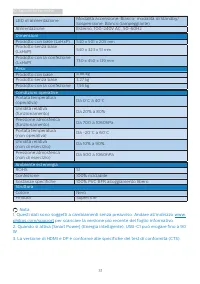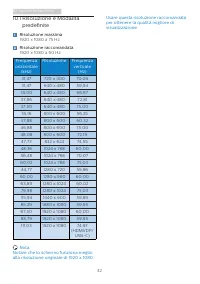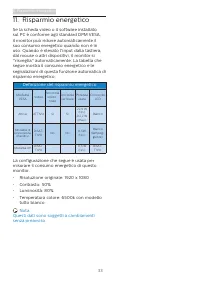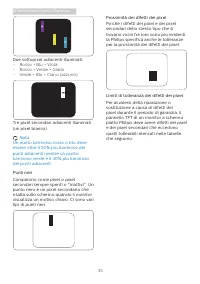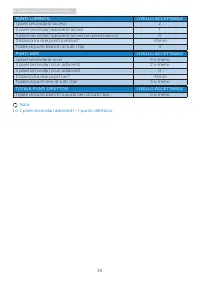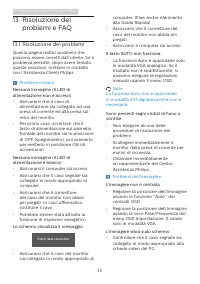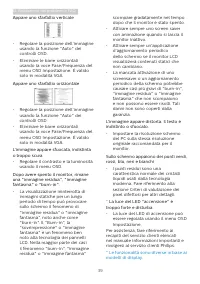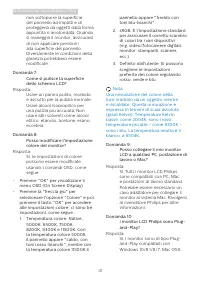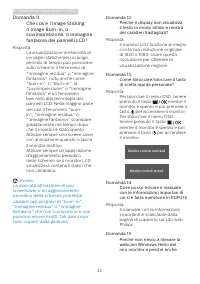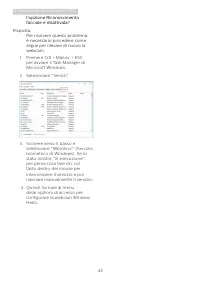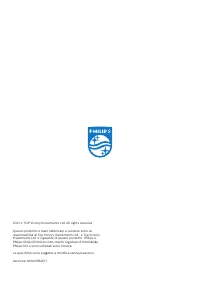Pagina 2 - Indice
Indice 1. Importante ����������������������������������� 1 1.1 Manutenzione e precauzioni di sicurezza ....................................... 1 1.2 Avvisi e legenda ......................... 31.3 Smaltimento del prodotto e dei materiali d’imballaggio ............. 4 2� Impostazione del monitor ����...
Pagina 3 - Avvisi
1 1. Importante 1. Importante Questa guida all’uso elettronica è intesa per chiunque usi il monitor Philips. Leggere accuratamente questo manuale d’uso prima di usare il monitor. Contiene informazioni e note importanti sul funzionamento del monitor. La garanzia Philips è valida a condizione che il p...
Pagina 5 - Avvisi e legenda; Nota, Attenzione e Avvisi
3 1. Importante di burn-in/immagine fantasma • Attivare sempre uno screen saver con animazione quando si lascia il monitor inattivo. Attivare sempre un’applicazione di aggiornamento periodico dello schermo se il monitor visualizza contenuti statici che non cambiano. La visualizzazione ininterrotta d...
Pagina 7 - Impostazione del monitor; Impostazione del; Contenuti della confezione; Start; * Diverso in base alle zone
5 2. Impostazione del monitor 2. Impostazione del monitor 2.1 Installazione Contenuti della confezione *DP *HDMI *DC *USB C-C/A *USB C-C *USB C-A Register your product and get support at www.philips.com/welcome Quick Start B Line 243B1 AC/DC Adapter * Diverso in base alle zone Nota Usare solo il mod...
Pagina 8 - Installazione del driver USB per
6 2. Impostazione del monitor 3 Collegamento al PC Fast Charger RJ45 HDMI-IN HDMI-OUT USB LAN DC PD15W Charger 2 3 4 1 5 6 7 8 9 11 12 10 1 2 3 1 2 3 USB docking (USB C-C) USB docking (USB A-C) a-1 a-2 a-1 a-2 OR a b USB-C1 USB Type-C OR a c c b USB-C1 USB Type-A + Dirver USB USB 19V/4.73A, max. 90W...
Pagina 9 - Seguire le procedure per l'installazione:
7 2. Impostazione del monitor Seguire le procedure per l'installazione: 1. Installare il driver della LAN corrispondente al sistema. 2. Fare doppio clic sul driver per installare, quindi attenersi alle istruzioni di Windows per procedere con l'installazione. 3. Al termine dell'installazione, viene v...
Pagina 10 - • Utilizzare una prolunga USB; Funzionamento del monitor; Descrizione dei tasti di comando
8 2. Impostazione del monitor Avviso: I dispositivi wireless USB a 2,4 Ghz , ad esempio mouse, tastiere e cuffie wireless, potrebbero subire interferenze da parte del segnale ad alta velocità di dispositivi USB 3,2, con conseguente riduzione dell'efficienza della trasmissione radio. In tal caso, uti...
Pagina 11 - Descrizione del menu OSD; Notifica di risoluzione
9 2. Impostazione del monitor 3 Descrizione del menu OSD Che cos’è il menu OSD (On-Screen Display)? Il menu OSD (On-Screen Display) è una funzione di tutti i monitor LCD Philips. Consente all’utente di regolare le prestazioni dello schermo o di selezionare le funzioni del monitor direttamente tramit...
Pagina 12 - Nota; Funzioni fisiche; Avvertenza
10 2. Impostazione del monitor Nota Se la connessione Ethernet sembra lenta, accedere al menu OSD e selezionare USB3,2, che supporta la velocità LAN a 1G. 5 Funzioni fisiche Inclinazione 30 ° -5 ° Rotazione -180 ° +180 ° Regolazione dell’altezza 150mm Perno 90 ° -90 ° 0 ° 0 ° Avvertenza • Per evitar...
Pagina 13 - per il supporto VESA
11 2. Impostazione del monitor 2.3 Rimuovere l'assieme base per il supporto VESA Prima di iniziare a smontare la base del monitor, osservare le istruzioni che seguono per evitare eventuali danni o lesioni. 1. Allungare la base del monitor alla sua massima altezza. 2. Collocare il monitor con lo sche...
Pagina 14 - Ottimizzazione dell’immagine; dell’immagine; Perché ne ho bisogno?
12 3. Ottimizzazione dell’immagine 3. Ottimizzazione dell’immagine 3.1 SmartImage Che cos’è? SmartImage fornisce impostazioni predefinite che ottimizzano lo schermo per diversi tipi di contenuti, regolando dinamicamente luminosità, contrasto, colore e nitidezza in tempo reale. Che si lavori con appl...
Pagina 15 - • LowBlue Mode (Modalità
13 3. Ottimizzazione dell’immagine una lettura senza stress regolando luminosità, contrasto e temperatura di colore del monitor. • Office (Lavoro): Migliora il testo ed attenua la luminosità per migliorare la leggibilità e ridurre l’affaticamento degli occhi. Questa modalità migliora significativame...
Pagina 17 - Webcam a comparsa integrata Windows HelloTM; Webcam a comparsa; Come si abilita la webcam a
15 4. Webcam a comparsa integrata Windows Hello™ 4. Webcam a comparsa integrata Windows Hello™ 1 Che cos’è? La webcam innovativa e sicura di Philips si apre quando è necessario e si ripiega in modo sicuro nel monitor quando non la si usa. La webcam è inoltre dotata di sensori avanzati per il riconos...
Pagina 18 - c. È necessario impostare un
16 4. Webcam a comparsa integrata Windows Hello™ c. È necessario impostare un codice PIN prima di poter utilizzare Windows Hello. Dopo averlo aggiunto, l'opzione per Hello si sblocca. d. Ora si vedono le opzioni disponibili per l'installazione in Windows Hello. e. Fare clic su "Get started."...
Pagina 19 - Presentazione del docking monitor USB; Presentazione del; Collegare il cavo USB C-C alla porta; Come funziona il docking; Se il laptop non dispone di porta
17 5. Presentazione del docking monitor USB 5. Presentazione del docking monitor USB I docking monitor USB Philips forniscono una replica universale delle porte consentendo un collegamento del notebook semplice e privo di cavi. Connessione sicura alle reti, trasmissione dati, video e audio da laptop...
Pagina 20 - Sarà visualizzato il pannello di
18 5. Presentazione del docking monitor USB 2. Sarà visualizzato il pannello di controllo dell'account dell’utente; fare clic su “Yes” (Sì) per installare il software DisplayLink per la grafica DisplayLink. 3. Fare clic su “Install” (Installa) per avviare l’installazione di DisplayLink e una volta c...
Pagina 21 - Controllo del display
19 5. Presentazione del docking monitor USB 2 Controllo del display Una volta installato il software DisplayLink, sarà visualizzata un’icona nella barra delle applicazioni. In tal modo è possibile accedere al menu di gestione di DisplayLink. 3 Impostazione della sorgente audio Una volta che il cavo ...
Pagina 22 - Impostazione Ethernet del docking
20 5. Presentazione del docking monitor USB PHILIPS 4 Impostazione Ethernet del docking monitor1. Aprire la finestra “Network Connections” (Connessioni di rete), digitare “ncpa.cpl” nel riquadro di ricerca del menu Start. In alternativa accedere al pannello di controllo e selezionare “Network and Sh...
Pagina 24 - Power Delivery e Smart Power; Power Delivery e; Power Delivery tramite
22 6.Power Delivery e Smart Power 6. Power Delivery e Smart Power È possibile alimentare il dispositivo compatibile con un massimo di 90 Watt di alimentazione da questo monitor. Questo monitor offre due metodi per l'erogazione dell'alimentazione, tramite la porta DC OUT o USB-C con Smart Power abili...
Pagina 25 - Livello 1
23 6.Power Delivery e Smart Power 4. Se [Smart Power] è attivato e per l'alimentazione viene utilizzato USB-C1, l'alimentazione massima erogata dipende dal valore di luminosità del monitor. È possibile regolare manualmente il valore della luminosità per aumentare l'alimentazione erogata da questo mo...
Pagina 26 - Impostazioni personalizzate; Se PowerSensor non funziona
24 7. PowerSensor™ 7. PowerSensor™ Come funziona? • PowerSensor funziona sul principio di trasmissione e ricezione di innocui segnali "infrarossi" per rilevare la presenza dell’utente. • Quando l’utente è di fronte al monitor, questo funziona in modo normale impiegando le impostazioni config...
Pagina 28 - Funzione di collegamento a margherita; Multi-streaming DisplayPort su; Multi-streaming DisplayPort su USB
26 8. Funzione di collegamento a margherita 8. Funzione di collegamento a margherita La funzione Multi-streaming DisplayPort consente connessioni multiple per monitor. Il presente schermo Philips è dotato di interfaccia DisplayPort e DisplayPort su USB-C che consente il collegamento a margherita a v...
Pagina 29 - Funzione di collegamento a margherita; A seconda della capacità della; Premere il tasto; Il monitor secondario
27 8. Funzione di collegamento a margherita Impostazioni USB > USB, quindi selezionare USB 3.2 che supporta una velocità LAN a 1G. 3. A seconda della capacità della scheda grafica, è possibile collegare un massimo di 4 monitor esterni. Per selezionare una delle modalità Multi-streaming DP: Premer...
Pagina 30 - Design per evitare la sindrome da visione al computer; Design per evitare la
28 9. Design per evitare la sindrome da visione al computer 9. Design per evitare la sindrome da visione al computer (CSV) Il monitor Philips è progettato per evi- tare astenopia causata dall’uso prolun- gato del computer. Osservare le istruzioni di seguito e utilizzare il monitor Philips per ridurr...
Pagina 31 - Specifiche tecniche; Connettività
29 10. Specifiche tecniche 10. Specifiche tecniche Immagine/Schermo Tipo di pannello Tecnologia IPS Illuminazione LED Dimensioni del pannello 23,8" W (60,5 cm) Rapporto proporzioni 16:9 Dimensioni pixel 0.2745(O) mm x 0.2745(V) mm Rapporto di contrasto (tip.) 1000:1 Risoluzione ottimale 1920 x 1...
Pagina 32 - Utilità
30 10. Specifiche tecniche Power Delivery Fino a 100 W• USB-C1: USB PD versione 3.0, fino a 90 W (5 V/3 A; 7 V/3 A; 9 V/3 A; 10 V/3 A; 12 V/3 A; 15 V/3 A; 20 V/4,5 A) • USB-C2: USB PD versione 3.0, 15 W (5 V/3 A)• USB-A (lato x1, BC 1.2): 7,5 W (5 V/1,5 A)• Uscita CC: 90 W (19 V/4,73 A) Ingresso sin...
Pagina 33 - Dimensioni
31 10. Specifiche tecniche LED di alimentazione Modalità accensione: Bianco; modalità di Standby/Sospensione: Bianco (lampeggiante) Alimentazione Esterno, 100-240V AC, 50-60Hz Dimensioni Prodotto con base (LxHxP) 540 x 501 x 205 mm Prodotto senza base (LxHxP) 540 x 323 x 51 mm Prodotto con la confez...
Pagina 34 - Risoluzione e Modalità; Risoluzione massima
32 10. Specifiche tecniche 10.1 Risoluzione e Modalità predefinite Risoluzione massima 1920 x 1080 a 75 Hz Risoluzione raccomandata 1920 x 1080 a 60 Hz Frequenza orizzontale (kHz) Risoluzione Frequenza verticale (Hz) 31,47 720 x 400 70,09 31,47 640 x 480 59,94 35,00 640 x 480 66,67 37,86 640 x 480 7...
Pagina 35 - Risparmio energetico; Definizione del risparmio energetico; tutto bianco
33 11. Risparmio energetico 11. Risparmio energetico Se la scheda video o il software installato sul PC è conforme agli standard DPM VESA, il monitor può ridurre automaticamente il suo consumo energetico quando non è in uso. Quando è rilevato l'input dalla tastiera, dal mouse o altri dispositivi, il...
Pagina 36 - Assistenza Clienti e Garanzia; Assistenza clienti e; Criteri di valutazione dei; subpixel; Pixel e pixel secondari
34 12. Assistenza Clienti e Garanzia 12. Assistenza clienti e garanzia 12.1 Criteri di valutazione dei pixel difettosi dei monitor a schermo piatto Philips La Philips si impegna a consegnare prodotti della più alta qualità. Utilizziamo alcuni dei processi di produzione più avanzati nell'industria e ...
Pagina 37 - Prossimità dei difetti dei pixel
35 12. Assistenza Clienti e Garanzia Prossimità dei difetti dei pixel Poiché i difetti dei pixel e dei pixel secondari dello stesso tipo che si trovano vicini fra loro sono più evidenti, la Philips specifica anche le tolleranze per la prossimità dei difetti dei pixel. Limiti di tolleranza dei difett...
Pagina 39 - Assistenza clienti e garanzia
37 12. Assistenza Clienti e Garanzia 12.2 Assistenza clienti e garanzia Per informazioni sulla copertura della garanzia e requisiti aggiuntivi di assistenza validi per la propria zona, visitare il sito www.philips.com/support per maggiori dettagli, oppure contattare la locale Assistenza clienti Phil...
Pagina 40 - Risoluzione dei problemi e FAQ; problemi e FAQ; Risoluzione dei problemi; Problemi comuni
38 13. Risoluzione dei problemi e FAQ 13. Risoluzione dei problemi e FAQ 13.1 Risoluzione dei problemi Questa pagina tratta i problemi che possono essere corretti dall’utente. Se il problema persiste, dopo avere tentato queste soluzioni, mettersi in contatto con l’Assistenza Clienti Philips. Problem...
Pagina 41 - Appare uno sfarfallio verticale
39 13. Risoluzione dei problemi e FAQ Appare uno sfarfallio verticale • Regolare la posizione dell’immagine usando la funzione "Auto" dei controlli OSD. • Eliminare le barre orizzontali usando la voce Fase/Frequenza del menu OSD Impostazione. È valido solo in modalità VGA. Appare uno sfarfal...
Pagina 42 - Domande generiche; Come si regola la risoluzione?
40 13. Risoluzione dei problemi e FAQ 13.2 Domande generiche Domanda 1: Quando installo il mio monitor, che cosa devo fare se lo schermo visualizza il messaggio "Impossibile visualizzare questa modalità video"? Risposta: Risoluzione raccomandata per questo monitor: 1920 x 1080. • Scollegare ...
Pagina 44 - Avviso
42 13. Risoluzione dei problemi e FAQ Domanda 11: Che cos’è l’Image Sticking, o Image Burn-in, o sovrimpressione, o immagine fantasma dei pannelli LCD? Risposta: La visualizzazione ininterrotta di immagini statiche per un lungo periodo di tempo può provocare sullo schermo il fenomeno di "immagin...
Pagina 45 - Scorrere verso il basso e
43 13. Risoluzione dei problemi e FAQ l'opzione Riconoscimento facciale è disattivata? Risposta: Per risolvere questo problema, è necessario procedere come segue per rilevare di nuovo la webcam: 1. Premere Crtl + Maiusc + ESC per avviare il Task Manager di Microsoft Windows. 2. Selezionare "Serv...